Не регулируется яркость на ноутбуке (Windows 7, 10, экрана)
Включение драйверов
Зажмите Win+S и напишите «Диспетчер устройств». Запустите его.
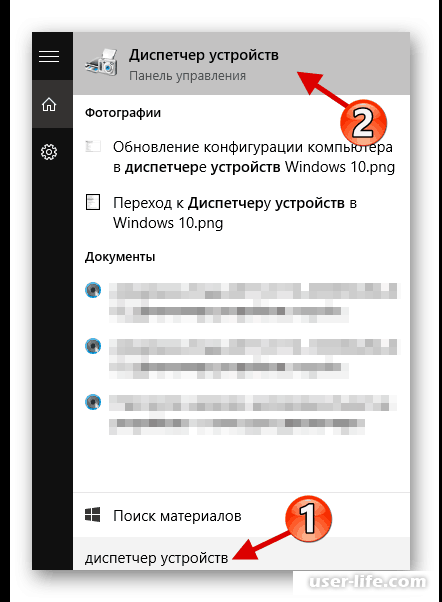
Раскройте вкладку «Мониторы» и найдите «Универсальный PnP монитор».
Если возле драйвера стоит серая стрелочка, то он отключен. Вызовите контекстное меню и выберите «Задействовать».
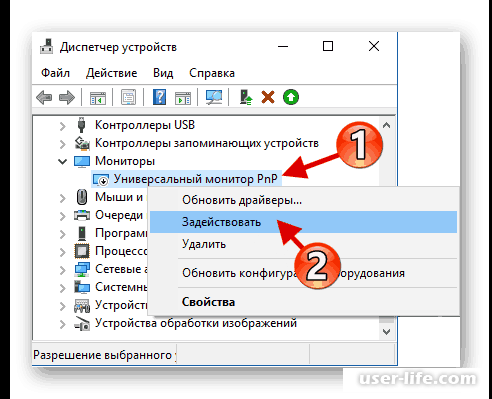
Если в «Мониторах» все нормально, то откройте «Видеоадаптеры» и убедитесь, что драйвера в порядке. В таком случае рекомендуется обновлять драйвера вручную, скачивая их с официального сайта производителя.
Замена драйверов приложений
В «Диспетчере устройств» вызовите меню на мониторе и выберите пункт «Обновить…».
Щелкните «Выполнить поиск…».
Теперь найдите «Выбрать драйвер из списка…».
Выделите «Универсальный…» и кликните «Далее».
Начнется процесс установки.
После окончания вам будет предоставлен отчет.
Скачивание специального программного обеспечения
Для ноутбуков HP нужны «HP Software Framework», «Средства поддержки HP UEFI», «HP Power Manager». Для моноблоков Lenovo — «AIO Hotkey Utility Driver», а для ноутбуков «Hotkey Features Integration for Windows 10″. Для ASUS подойдёт «ATK Hotkey Utility» и также «ATKACPI». Для Sony Vaio — «Sony Notebook Utilities», иногда нужно «Sony Firmware Extension». Для Dell потребуется утилита «QuickSet». Возможно, проблема не в программном обеспечении, а в неправильном сочетании клавиш. Для разных моделей существуют свои сочетания, поэтому нужно будет поискать их для своего устройства.
Зажмите Win+S и напишите «Диспетчер устройств». Запустите его.
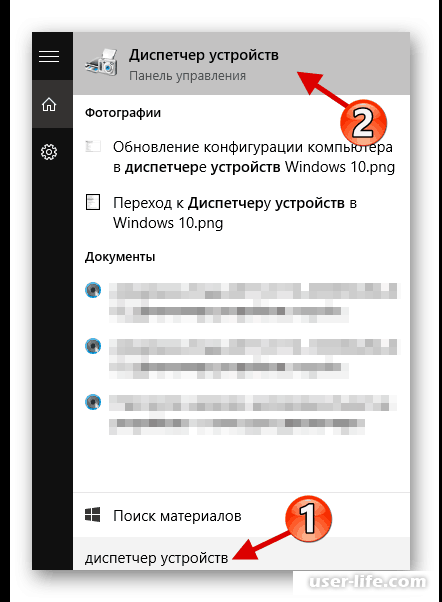
Раскройте вкладку «Мониторы» и найдите «Универсальный PnP монитор».
Если возле драйвера стоит серая стрелочка, то он отключен. Вызовите контекстное меню и выберите «Задействовать».
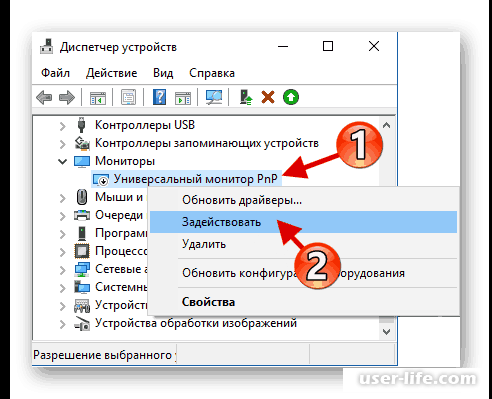
Если в «Мониторах» все нормально, то откройте «Видеоадаптеры» и убедитесь, что драйвера в порядке. В таком случае рекомендуется обновлять драйвера вручную, скачивая их с официального сайта производителя.
Замена драйверов приложений
В «Диспетчере устройств» вызовите меню на мониторе и выберите пункт «Обновить…».
Щелкните «Выполнить поиск…».
Теперь найдите «Выбрать драйвер из списка…».
Выделите «Универсальный…» и кликните «Далее».
Начнется процесс установки.
После окончания вам будет предоставлен отчет.
Скачивание специального программного обеспечения
Для ноутбуков HP нужны «HP Software Framework», «Средства поддержки HP UEFI», «HP Power Manager». Для моноблоков Lenovo — «AIO Hotkey Utility Driver», а для ноутбуков «Hotkey Features Integration for Windows 10″. Для ASUS подойдёт «ATK Hotkey Utility» и также «ATKACPI». Для Sony Vaio — «Sony Notebook Utilities», иногда нужно «Sony Firmware Extension». Для Dell потребуется утилита «QuickSet». Возможно, проблема не в программном обеспечении, а в неправильном сочетании клавиш. Для разных моделей существуют свои сочетания, поэтому нужно будет поискать их для своего устройства.
Рейтинг:
(голосов:3)
Предыдущая статья: Запуск этого устройства невозможен (Код 10) (Windows 7, 10, USB, сетевая видеокарта, что делать)
Следующая статья: Программы для проверки скорости жесткого диска
Следующая статья: Программы для проверки скорости жесткого диска
Не пропустите похожие инструкции:
Комментариев пока еще нет. Вы можете стать первым!
Популярное
Авторизация






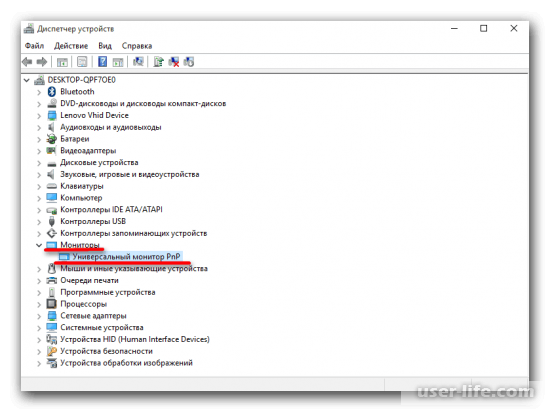
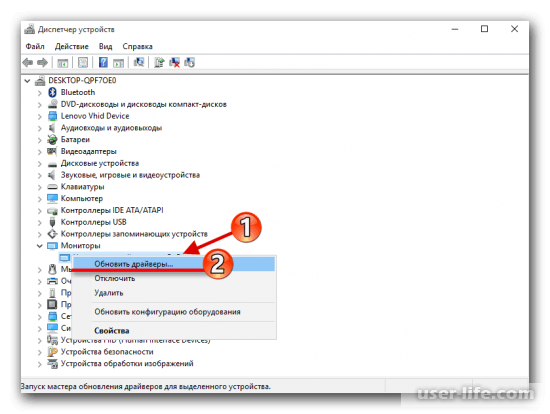
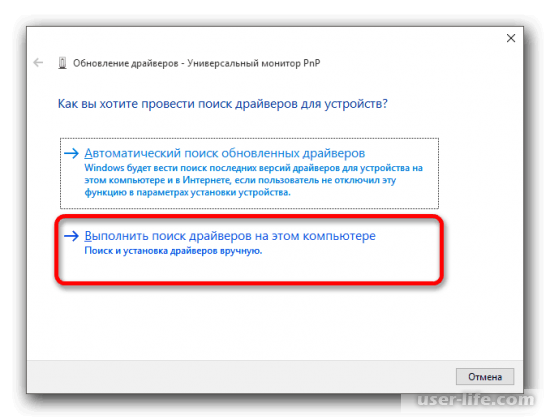
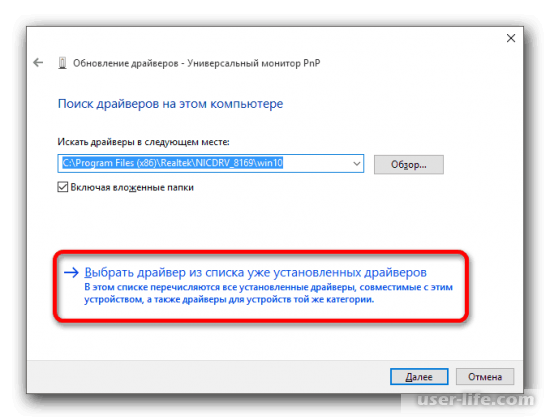
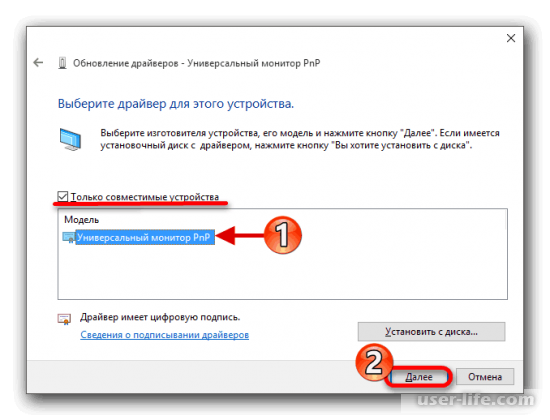
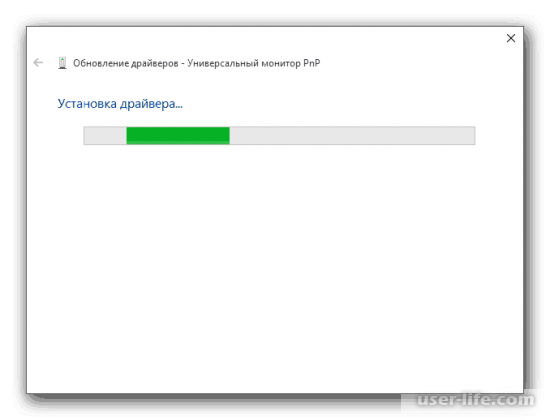
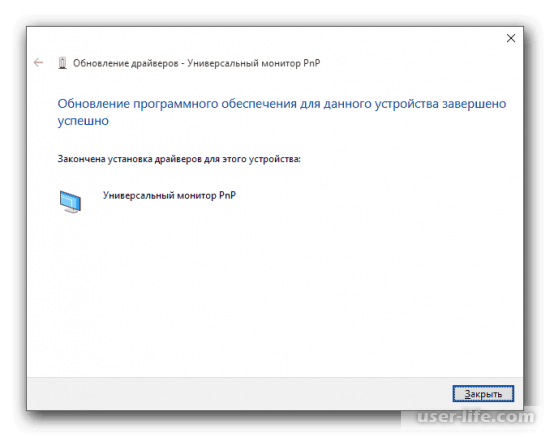




















Добавить комментарий!